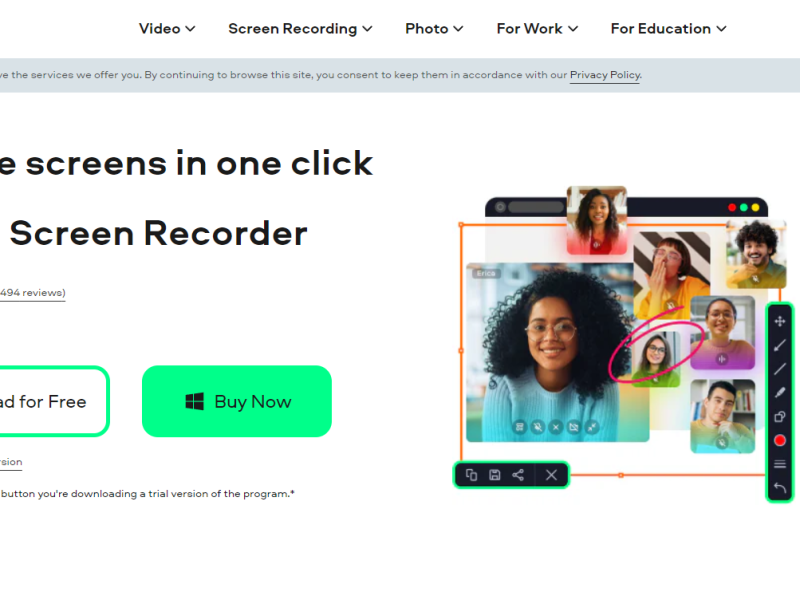Linux Multi Medi Studio kononnya telah mengambil inspirasi daripada DAW popular yang dipanggil FL Studio. Walau bagaimanapun, LMMS adalah percuma untuk digunakan, manakala LMMS memerlukan sedikit wang. Hari ini, kita akan bercakap tentang DAW percuma ini bersama petua, helah dan Tutorialnya. Selepas itu, anda akan dapat meningkatkan kemahiran penghasilan muzik anda dengan bantuan LMMS Online.
LMMS Dalam Talian
LMMS ialah a stesen kerja audio digital percuma (DAW) yang menyediakan alat yang menarik untuk mencipta rentak. Di sini kami melihat terutamanya versi dalam talian yang disediakan oleh OffiDocs. Platform ini menyediakan akses dalam talian kepada DAW yang indah ini tanpa anda perlu memuat turun apa-apa pada desktop anda. Program ini telah dilancarkan pada tahun 2004 di Linux, dan kemudiannya ia tersedia untuk Windows dan macOS.
DAW ini menyokong 20 bahasa, bermakna anda boleh menggunakannya dalam bahasa pilihan anda. Selain itu, ia mempunyai sifat merentas platform di mana anda boleh menggunakan projek import daripada DAW lain seperti FL Studio.
LMMS dalam talian mempunyai komuniti yang berkembang maju di mana anda boleh belajar banyak tentang DAW ini. Selain itu, program ini dijalankan di bawah Lesen Awam Am (GNU), dan ia juga merupakan program sumber terbuka.
Terdapat banyak instrumen, pemalam dan kesan yang boleh anda gunakan untuk mencipta rentak berkualiti tinggi. Anda juga boleh menambah papan kekunci MIDI untuk mencipta muzik dengan cara yang lebih realistik. Merakam vokal mungkin tidak seintuitif seperti sekarang; namun, membuat rentak adalah mudah dan senang dalam DAW ini.
Petua dan Trik LMMS Dalam Talian
Berikut ialah beberapa petua dan kiat yang perlu anda ketahui tentang LMMS:
Subbass
Penyepak biasanya berfaedah untuk mencipta sepakan untuk rentak anda. Walau bagaimanapun, anda juga boleh menggunakannya untuk membuat bunyi sub-bass dan drop-bass tanpa menggunakan sebarang pemalam lain. Untuk membuat pratetap Sub Bass, hidupkan penunjuk mula dan tamat. Selain itu, tetapkan tombol Klik kepada 5% dan lakukan perkara yang sama untuk herotan Mula dan tamat.
Ini akan mencipta sub-bass yang berbunyi manis yang sesuai dengan semua genre popular. Selain itu, anda juga boleh mencipta pratetap bass Drop yang kuat dengan mematikan penunjuk permulaan dan penamat. Anda boleh membiarkan tetapan selebihnya seperti sedia ada.
Elakkan Menggunakan Bunyi Stok
Bunyi Stok tidak menyediakan audio yang berkualiti tinggi dan tajam dan pilihan bunyi selalunya terhad. Terdapat banyak pek sampel percuma yang akan memberi anda kelebihan tambahan yang anda perlukan untuk semua muzik anda. Anda boleh melayari internet sendiri dan akan menemui berpuluh-puluh platform di mana anda akan mendapat pek sampel percuma. Beberapa platform yang popular ialah Cymatics dan Cobra Hip Hop.
Gunakan White Noise FX
Sentiasa gunakan white noise FX bila-bila masa yang sesuai. Ia menambah watak pada semua bunyi anda malah menjadikannya lebih profesional. Gunakan Triple Oscillator untuk menghasilkan hingar putih berkualiti tinggi. Anda boleh melakukannya dengan hanya menghidupkan semua penunjuk hingar putih. Begitu juga, anda boleh melakukan lebih banyak perkara dengan pemalam VST yang berbeza, seperti menambah reverb, menggunakan automasi dan menambah penapis dengan hantaran rendah.
Jangan terlalu kuat
Semua trek yang anda muatkan pada LMMS bermula terlalu kuat. Akibatnya, anda mungkin akan memotong bunyi anda. Anda perlu memastikan bahawa setiap bunyi yang anda tambahkan pada editor lagu anda berada pada tahap bunyi yang mencukupi. Cara mudah untuk mengenali sama ada bunyi anda terlalu kuat atau tidak adalah dengan melihat bar kelantangan induk. Jika penunjuk aras bunyi mencecah warna merah, maka pertimbangkan ia terlalu kuat. Pertimbangkan untuk menurunkan sedikit bunyi supaya ia kekal dalam julat yang mencukupi.
Tutorial LMMS
Apabila anda membuka LMMS buat kali pertama, beberapa lagu akan dimuatkan. Walau bagaimanapun, anda mempunyai pilihan untuk bermula dari awal dengan hanya mengosongkan editor lagu. Stesen kerja audio Digital ini serupa dengan FL Studio yang terkenal. LMMS juga mempunyai instrumen yang mempunyai kepingan oren serupa dengan pemalam sitrus FL Studio. Alih keluar semua trek dan mulakan yang baharu. Termasuk instrumen asli, yang boleh anda akses melalui ikon pemalam instrumen. Ia terletak di penjuru kanan sebelah atas senarai main. Apabila anda mengklik pada ikon itu, bahagian itu akan berkembang dan menunjukkan semua instrumen yang tersedia pada LMMS. Untuk memilih instrumen, anda hanya boleh seret dan lepas kegemaran anda ke dalam kawasan editor lagu. Selepas itu, tanda akan muncul dalam editor; anda boleh klik padanya untuk membuka antara muka instrumen itu.
Kini anda boleh menambah seberapa banyak instrumen yang anda mahu dalam editor lagu dan membuat perubahan menggunakan antara muka. Selain daripada instrumen asli, LMMS juga membenarkan penggunanya menambah VST pihak ketiga juga.
Cara Menambah VST Pihak Ketiga
LMMS mempunyai folder VST lalai yang merangkumi semua pemalam VST, termasuk VST pihak ketiga. Akibatnya, anda perlu menyediakan folder VST lalai dengan betul. Berikut ialah langkah untuk menambah VST pihak ketiga dalam LMMS:
- Langkah pertama ialah pergi ke mengedit dan membuka tetapan
- Apabila tetingkap tetapan dibuka, klik pada ikon folder di sebelah kiri.
- Selepas itu, bahagian direktori akan muncul di bahagian tersebut. Semak direktori pemalam VST dan pastikan bahawa "C:\Program files\VST PLugins" ialah pengarah lalai. Jika anda membuat perubahan pada direktori, ini juga akan menjadi direktori lalai anda untuk pemalam VST. Di sinilah semua pemalam 63-bit dan 32-bit anda akan dipaparkan.
Anda boleh menukar direktori dengan hanya mengklik pada ikon folder kecil di sebelah kanan setiap pilihan direktori. Selepas itu, pilih folder, dan ia akan menjadi direktori lalai. Jika anda tidak mempunyai sebarang pemalam VST pihak ketiga, anda boleh memuat turunnya dari seluruh internet.
- Memandangkan anda telah menetapkan direktori lalai anda untuk pemalam VST, tiba masanya untuk memuatkan pemalam dalam LMMS. Klik pada ikon instrumen dan turun sehingga anda menemui "Vestige".
- Seret dan lepaskan VEstoge ke dalam editor lagu dan buka antara mukanya.
- Klik pada ikon folder di sebelah baris "Tiada pemalam VST dimuatkan".
- Selepas mengklik ikon folder, ia akan memaparkan folder lalai yang telah anda tetapkan untuk VST pihak ketiga.
- Cari VST yang anda mahu gunakan dan hanya klik dua kali padanya.
- LMMS akan membuka VST pihak ketiga dan kini anda boleh berinteraksi dengan antara muka penggunanya.
Kesimpulan – LMMS Dalam Talian
LMMS dilengkapi dengan sokongan pemalam LADSPA yang pada asasnya bermakna ia akan menyokong semua jenis pemalam. Selain itu, ia tidak mempunyai sebarang masalah memuatkan pemalam VST 32-bit atau 64-bit juga. OffiDocs telah menyediakan aplikasi yang menakjubkan ini untuk anda gunakan secara percuma. Anda boleh mengakses LMMS dalam talian dan mula mencipta muzik dengan hanya beberapa klik. Pengalaman keseluruhan menjadi lebih baik dengan sokongan MIDI.